新买的电脑分盘不知道怎么弄填多少合适啊?本章内容给大家谈谈关于遇上硬盘怎么分盘的问题,我们该怎么处理呢。下面这篇文章将为你提供一个解决思路,希望能帮你解决到相关问题。
新买的电脑分盘不知道怎么弄填多少合适啊
如果是最近新买的电脑,分区还是有技巧的。
小迷妹建议,可以这样分区:
1、如果只有一块固态硬盘,建议分成1个系统盘+1个存储盘
2、如果是一块固态硬盘和一块机械硬盘,建议固态硬盘直接作为系统盘使用,机械盘可以做一个区或者分2个区,但是不要再多了。
3、如果是一块机械硬盘,建议分成系统盘和资料盘共2个区;
话说回来,目前的主流固态硬盘大小,应该都是128G和256G的,就直接作为C盘使用,不要分区。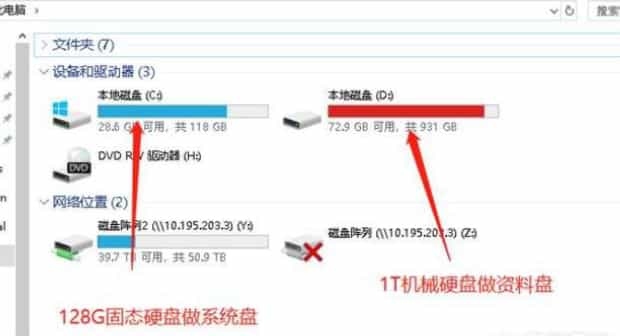
分区越多并不好
小迷妹就有很多同事,喜欢一个硬盘分五六个区,然后命名一般资料区、重要资料区、音乐区、影视中心区、游戏区、其他区等等。
这样看着似乎非常的条理分明,但是就硬盘的工作性能来说,就不是好事了。
为什么呢?
1、分区越多,对硬盘的容量有损耗;
2、分区越多,一个区出问题,所有的分区完完蛋;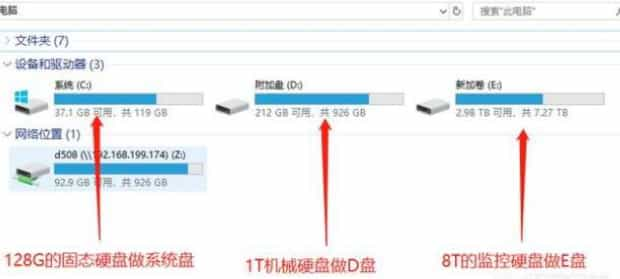
无论你是128G还是1T硬盘,甚至4T硬盘,分区越多,代表硬盘就要相应的划分出更多分区表和文件分配表。
就硬盘主流的链式分区表来说,逻辑分区和扩展分区,一旦一个分区受到意外的损坏,将会很大可能导致全部分区跟着受损,当然不会一下子表现出来,毕竟硬盘还有容错率,但是这就成了一个隐患了。
如果你身边有电脑高手,你会发现他的电脑只有1个或2个分区。
所以,简单的说,分区越多,风险越大,建议大硬盘的分区控制在最多4个以内。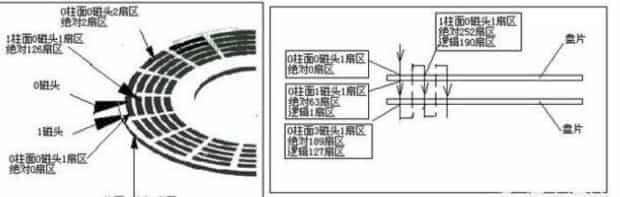
分区少的优势
1、分区越少,硬盘速度越快;
C盘的速度是最快的,D盘速度次之,E盘再次之,以此类推。
这个有一篇专业的测评文章,我有存储的,可是一时没找到,就先不细说了,免得说错。
2、方便管理及备份;
大家喜欢分区多,目的是为了管理方便,但是更方便的应该是一个分区里建立多个文件夹,资料归类。
这样还有一个更大的好处,就是资料的安全备份,数据无价,很多人担心的数据备份问题,其实很容易解决。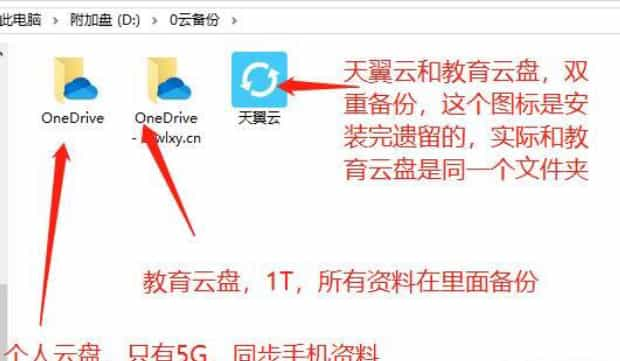
比如小迷妹的D盘是一个1T的机械硬盘,所有的资料在一个文件夹里,利用云盘同步这个文件夹,那么相当小迷妹的所有资料,除了本地D盘有一份,云盘里还有一份,而是是实时同步。
实践已经证明了这个方法的无比正确性,有一次楼上施工,火线零线搭上了,瞬间一大片突然断电,小迷妹的电脑悲催的坏掉了硬盘。
惊喜的是,换了新硬盘后,登录云盘,所有资料实施下载到了新的D盘,没有一个资料丢失,爽歪歪。
总结
新买的电脑,或者已经在使用的电脑,固态硬盘不要分区,因为频繁的读写会损伤固态硬盘的寿命。固态+机械盘,对应系统盘+存储盘。就这么分区。
硬盘怎么分盘

第一:鼠标右键单击此电脑,选择管理,进入页面。
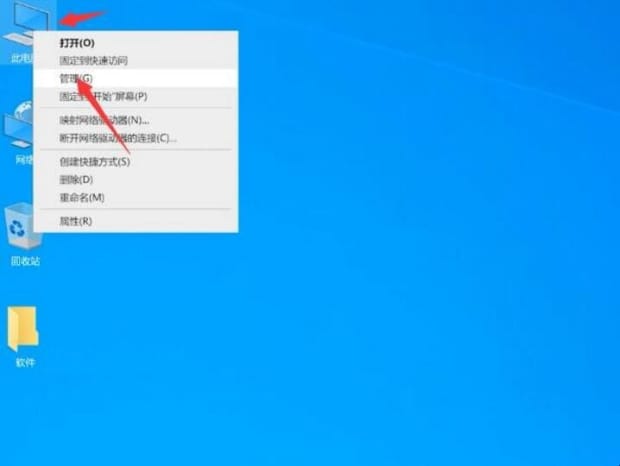
第二:展开存储,单击磁盘管理,右键单击想要分区的磁盘,选择压缩卷,系统会自动查询压缩空间。
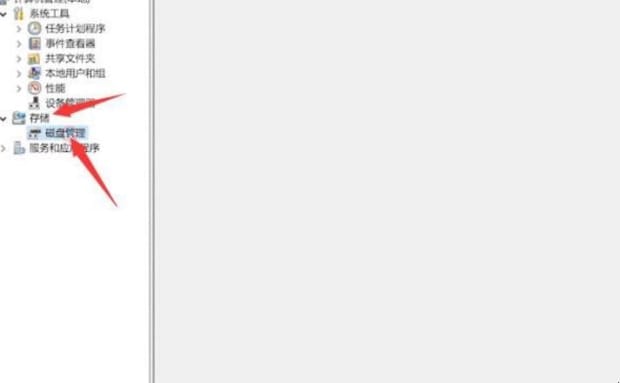
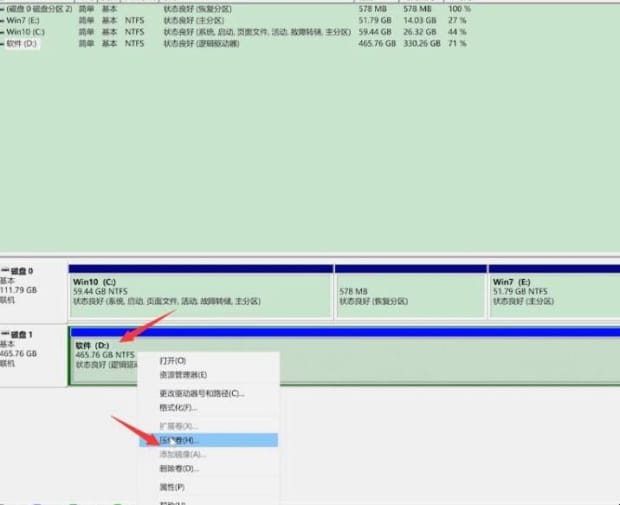
第三:待弹出压缩窗口,在输入压缩空间量一栏输入需要压缩的空间量,点击压缩。

第四:完成后,出现可用绿色空间区域,鼠标右键单击该区域,选择新建简单卷,点击下一步。
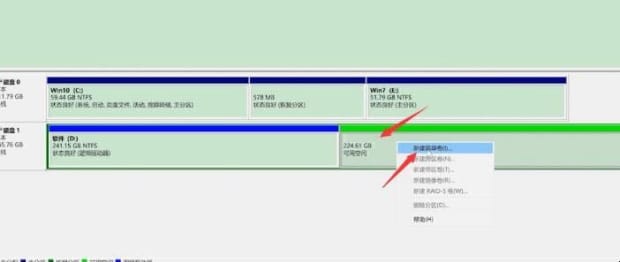
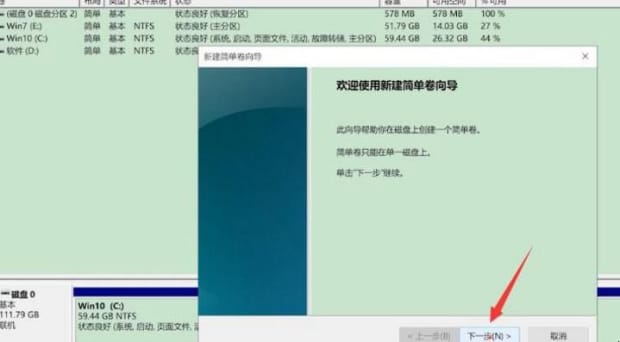
第五:在简单卷大小中输入想要的大小,下一步。
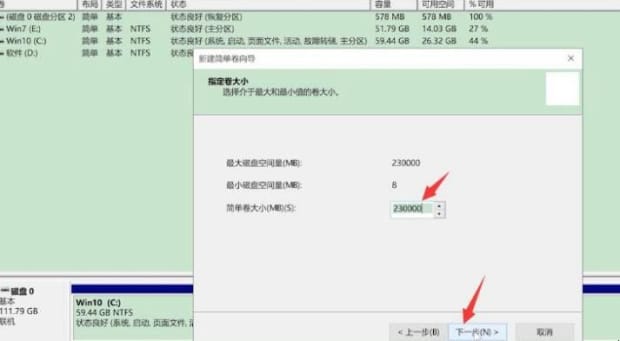
第六:在分配以下驱动器号栏中,选择任意一个盘符,下一步。

第七:选择按下列设置格式化这个卷,将文件系统选为NTFS,下一步,最后点击完成即可。
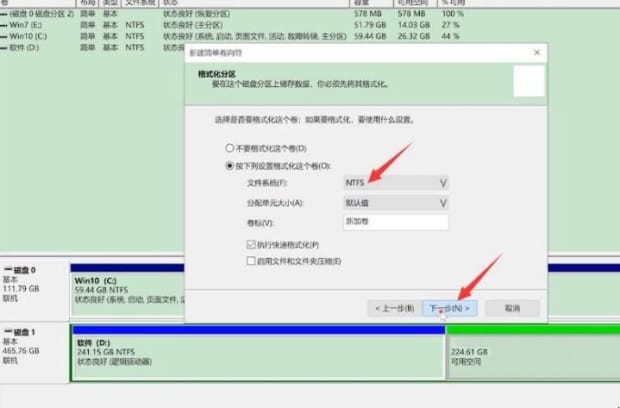
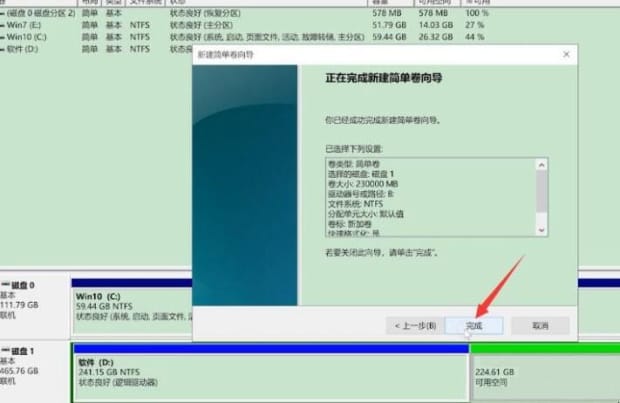
以上就是为你整理的硬盘怎么分盘全部内容,希望文章能够帮你解决新买的电脑分盘不知道怎么弄填多少合适啊相关问题,更多请关注本站电脑栏目的其它相关文章!
